تم التحديث في مايو 2024: توقف عن تلقي رسائل الخطأ وإبطاء نظامك باستخدام أداة التحسين الخاصة بنا. احصل عليه الآن من الرابط التالي
- تحميل وتثبيت أداة الإصلاح هنا.
- دعها تفحص جهاز الكمبيوتر الخاص بك.
- الأداة بعد ذلك إصلاح جهاز الكمبيوتر الخاص بك.
Sims 4 هي لعبة محاكاة للحياة تم تطويرها بواسطة EA وهي واحدة من أكثر الألعاب شعبية في هذا النوع. كان لدى Sims جمهور غير مستقر: من الشعبية المفرطة إلى اللعبة السيئة. ومع ذلك ، في مرحلة ما من اللعبة ، تلعب الآلاف من لاعبي Sims 4.
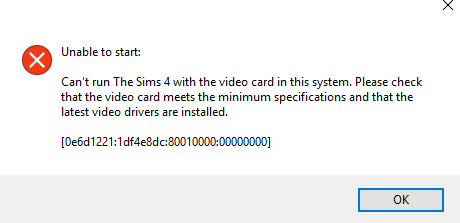
على الرغم من أنها واحدة من الألعاب الرئيسية التي أصدرتها EA على الإطلاق ، يبدو أن لعبة Sims 4 بها بعض المشكلات. إحدى المشاكل التي تقلق الكثير من الناس هي "خطأ بطاقة الفيديو" الذي يواجهونه عند محاولة بدء اللعبة أو في أي مرحلة. تشرح هذه المقالة جميع الأسباب المحتملة لهذه المشكلة وكيفية حلها.
ومع ذلك ، عند محاولة لعب The Sims 4 ، يكون a خطأ في بطاقة الفيديو يبدو:
"لا يمكن لـ Sims 4 العمل مع بطاقة الرسوم في هذا النظام. تأكد من أن بطاقة الرسومات تفي بالحد الأدنى من المواصفات وأن أحدث برامج تشغيل الرسومات مثبتة ".
هناك عدة أسباب لهذا الخطأ:
- مشكلة مع Origin في اللعبة
- برامج تشغيل الرسومات الخاصة بك قديمة
- لديك نظام بطاقتي فيديو
- بطاقتك لا تلبي الحد الأدنى من متطلبات اللعبة
تعطيل الأصل في اللعبة
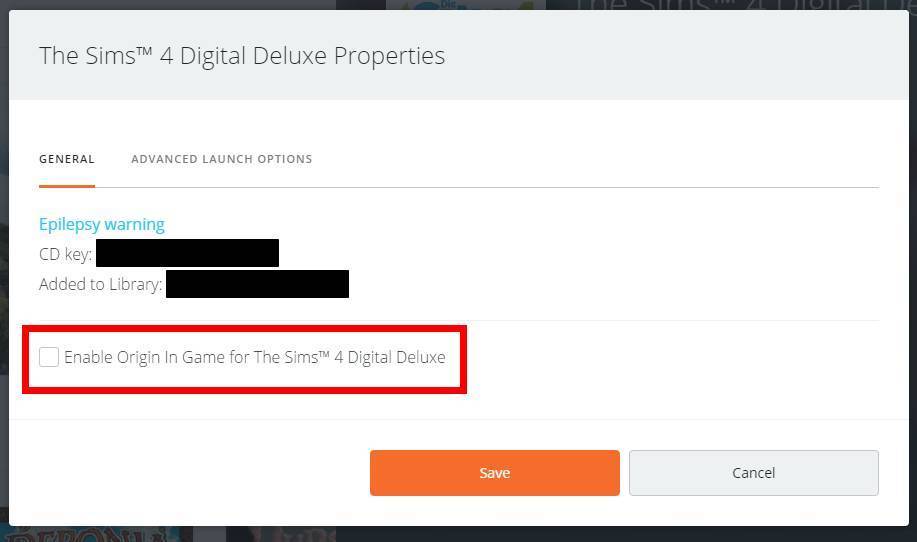
ميزة Origin هي ما يسمى بـ Origin في اللعبة. يمكنك التواصل مع الأصدقاء في اللعبة أو بث لعبتك أو الوصول إلى متصفح الإنترنت.
لسوء الحظ ، يمكن أن تتسبب هذه الميزة أيضًا في حدوث مشكلات. لذلك ، عند استكشاف أخطاء اللعبة وإصلاحها ، قد يكون من المهم إيقاف تشغيل Origin في اللعبة.
يمكنك تعطيله لجميع الألعاب أو فقط للعبة معينة.
قم بتعطيل Origin بالكامل في اللعبة
- افتح Origin
- انقر فوق الأصل - إعدادات التطبيق - ألعاب Origin.
- اضبط المفتاح على "إيقاف".
قم بتعطيل Origin في اللعبة للعبة معينة.
- افتح Origin
- انقر فوق My Game Library
- انقر بزر الماوس الأيمن فوق اللعبة التي تريد تعطيل Origin فيها.
- حدد خصائص اللعبة
- قم بإلغاء تحديد المربع الذي يحتوي على الخيار تمكين الأصل في اللعبة من أجل ...
تحديث مايو 2024:
يمكنك الآن منع مشاكل الكمبيوتر باستخدام هذه الأداة ، مثل حمايتك من فقدان الملفات والبرامج الضارة. بالإضافة إلى أنها طريقة رائعة لتحسين جهاز الكمبيوتر الخاص بك لتحقيق أقصى أداء. يعمل البرنامج على إصلاح الأخطاء الشائعة التي قد تحدث على أنظمة Windows بسهولة - لا حاجة لساعات من استكشاف الأخطاء وإصلاحها عندما يكون لديك الحل الأمثل في متناول يدك:
- الخطوة 1: تنزيل أداة إصلاح أجهزة الكمبيوتر ومحسنها (Windows 10 ، 8 ، 7 ، XP ، Vista - Microsoft Gold Certified).
- الخطوة 2: انقر فوق "بدء المسح الضوئي"للعثور على مشاكل تسجيل Windows التي قد تسبب مشاكل في الكمبيوتر.
- الخطوة 3: انقر فوق "إصلاح الكل"لإصلاح جميع القضايا.
استخدم خيار إصلاح Origin

- افتح عميل اللعبة Origin.
- ثم انقر فوق "ألعابي".
- انقر بزر الماوس الأيمن فوق Sims 4 لفتح قائمة السياق.
- ثم اختر نقطة قائمة السياق "استعادة اللعبة".
قم بتشغيل Sims 4 في وضع التوافق
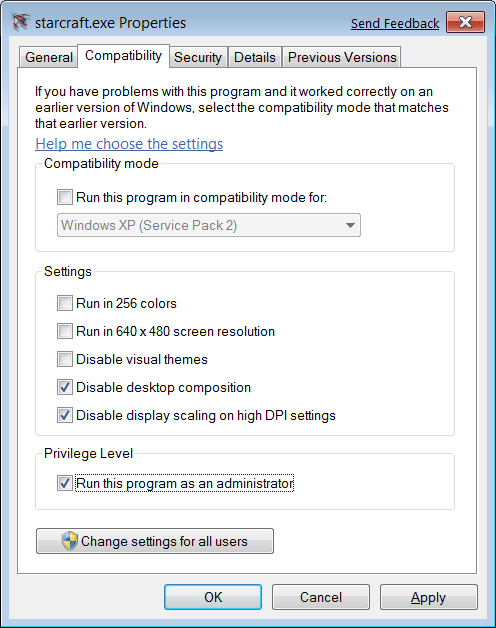
- انقر بزر الماوس الأيمن فوق اختصار Sims 4 أو ملف exe وحدد خصائص.
- حدد علامة التبويب "التوافق".
- انقر فوق تشغيل هذا البرنامج في وضع التوافق للخيار.
- ثم حدد Windows 8 من القائمة المنسدلة لنظام التشغيل.
- حدد خيار "تطبيق" لحفظ الإعدادات الخاصة بك.
- انقر فوق "موافق" لإغلاق النافذة.
تشغيل في وضع Windowed
كما ذكر في الأسباب ، هناك حالات عندما Sims 4 لا يعمل في وضع ملء الشاشة. قد يكون هذا بسبب المعلمات الداخلية أو عامل خارجي لا يمكن تحديده. عادةً بعد مثل هذا البرنامج النصي الغريب ، يصدر Sims 4 تحديثًا يعمل على حل المشكلة. أثناء تثبيت التصحيح ، يمكنك محاولة تشغيل اللعبة في وضع النافذة ومعرفة ما إذا كانت تعمل. لقد التقينا بالعديد من الأمثلة عندما تم حل المشكلة بالكامل.
سننظر هنا في كيفية تشغيل اللعبة في وضع النافذة باستخدام تطبيق GeForce Experience.
- ابدأ تطبيق GeForce Experience وابحث عن Sims 4 في قائمة الألعاب.
- ابحث الآن عن رمز مفتاح الربط الذي يسمح للمستخدمين بالوصول إلى الإعدادات المخصصة. انقر هنا.
- الآن قم بتغيير وضع العرض إلى نافذة وتقليل الدقة. احفظ التغييرات و اخرج.
- أعد تشغيل جهاز الكمبيوتر الخاص بك ومعرفة ما إذا كان قد تم حل المشكلة.
نصيحة الخبراء: تقوم أداة الإصلاح هذه بفحص المستودعات واستبدال الملفات التالفة أو المفقودة إذا لم تنجح أي من هذه الطرق. إنه يعمل بشكل جيد في معظم الحالات التي تكون فيها المشكلة بسبب تلف النظام. ستعمل هذه الأداة أيضًا على تحسين نظامك لتحقيق أقصى قدر من الأداء. يمكن تنزيله بواسطة بالضغط هنا

CCNA، Web Developer، PC Troubleshooter
أنا متحمس للكمبيوتر وممارس تكنولوجيا المعلومات. لدي سنوات من الخبرة ورائي في برمجة الكمبيوتر واستكشاف الأخطاء وإصلاحها وإصلاح الأجهزة. أنا متخصص في تطوير المواقع وتصميم قواعد البيانات. لدي أيضًا شهادة CCNA لتصميم الشبكات واستكشاف الأخطاء وإصلاحها.

